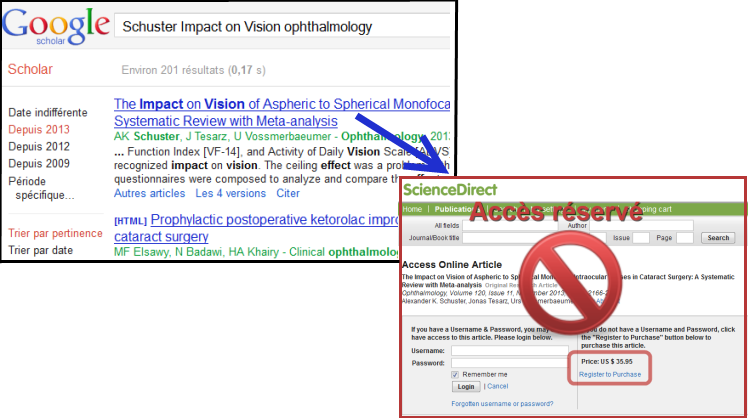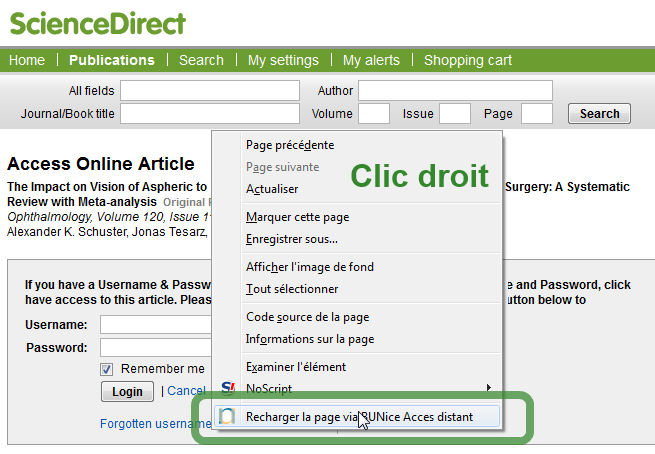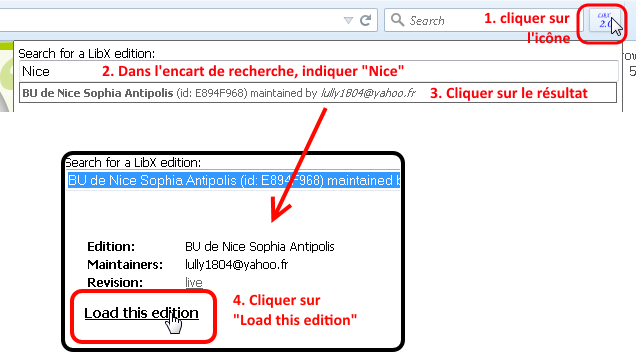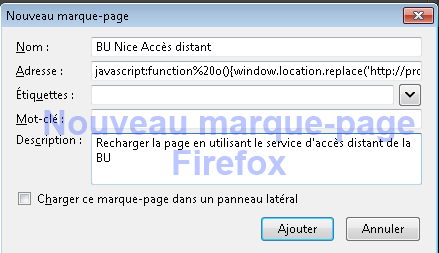Articles taggués Chrome
Les articles en un clic (droit)
11Le problème ?
Ceux qui ont déjà voulu consulter un article scientifique depuis chez eux le savent bien : c’est un chemin parsemé d’embûches !
- On trouve une référence d’article sur un site en accès libre (Pubmed, Google Scholar, bibliographie), sans avoir eu à s’authentifier
- On clique sur le lien pour accéder à l’article…
- Et la plate-forme vous propose d’acheter l’article.
Pourquoi ? Parce que la plate-forme ne connaît pas l’adresse IP de votre ordinateur, et vous refuse donc l’accès : vous n’êtes pas reconnu comme un de leurs clients.
Vous êtes donc obligé de : 4. aller sur le site de la BU ; 5. chercher la revue ; 6. cliquer sur le lien fourni ; 7. vous authentifier ; 8. accéder au site de la revue ; 9. rechercher (de nouveau) l’article qui vous intéressait ; 10. le lire… enfin !
La solution !
La BU vous propose un petit plugin (pour Chrome et Firefox uniquement) qui va vous simplifier la vie.
Reprenons les étapes :
- On trouve une référence d’article sur un site en accès libre (Pubmed, Google Scholar, bibliographie), sans avoir eu à s’authentifier
- On clique sur le lien pour accéder à l’article…
- Et la plate-forme vous propose d’acheter l’article.
Et là : vous faites un clic droit sur la page (n’importe où dans la page), et le menu contextuel apparaît, avec une ligne supplémentaire :
Et la page va se recharger, mais en passant par le reverse proxy de l’Université. Du coup, votre IP est reconnue puisque c’est celle de la BU.
Pour installer le plugin, cliquez sur l’icône correspondant à votre navigateur
![]()
![]()
Après avoir installé le plugin, il faut le configurer pour le rendre spécifique à Nice : une petite icône ![]() est apparue à côté de la barre d’URL. Il faut cliquer dessus, écrire « Nice » et choisir la ligne « BU de Nice Sophia Antipolis ».
est apparue à côté de la barre d’URL. Il faut cliquer dessus, écrire « Nice » et choisir la ligne « BU de Nice Sophia Antipolis ».
Si vous ne voulez pas installer l’extension de la BU
Ajoutez à la main un favori dans votre navigateur. Par exemple par un clic droit sur la barre des favoris > Nouveau marque-page
- Champ Nom : BU Nice Accès distant
- Champ Adresse :
javascript:function%20o(){window.location.replace('http://proxy.unice.fr/login?url='+location.href,"Acc%C3%A8s%20distant")};o()
Ensuite, si vous tombez sur un article payant, cliquez sur le lien : ça va recharger la page et vous permettre de passer directement par le proxy.
***
Si vous avez des problèmes d’installation, les commentaires sont là pour vous !